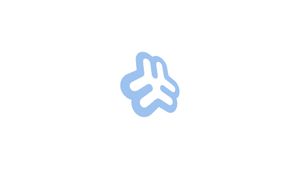Introduzione
Webmin è un pannello di controllo open source che ti consente di gestire il tuo server Linux attraverso un'interfaccia web facile da usare. Ti consente di gestire utenti, gruppi, quote disco, creare file e directory, nonché configurare i servizi più popolari tra cui server web, FTP, e-mail e database.
Questo tutorial spiega come installare Webmin su CentOS 8.
Se il vostro intento è installare Webmin su di un server in remoto continuate a leggere, altrimenti se volete installare Webmin sul vostro computer locale saltate il primo paragrafo "Connessione al Server" e leggere il successivo.
Connessione al Server
Per accedere al server, è necessario conoscere l'indirizzo IP. Avrai anche bisogno dell'username e della password per l'autenticazione. Per connettersi al server come utente root digitare il seguente comando:
ssh root@IP_DEL_SERVER
Successivamente sarà necessario inserire la password dell'utente root.
Se non utilizzate l'utente root potete connettervi con un'altro nome utente utilizzando lo stesso comando, quindi modificare root con il vostro nome_utente:
ssh nome_utente@IP_DEL_SERVER
Successivamente vi verrà chiesto di inserire la password del vostro utente.
La porta standard per connettersi tramite ssh è la 22, se il vostro server utilizza una porta diversa, sarà necessario specificarla utilizzando il parametro -p, quindi digitare il seguente comando:
ssh nome_utente@IP_DEL_SERVER -p PORTA
Prerequisiti
Per poter installare i pacchetti, dovrai accedere come root o utente con privilegi sudo .
Installare Webmin su CentOS
Il metodo consigliato per l'installazione di Webmin su CentOS 8 è quello di abilitare il repository Webmin e installare il pacchetto Webmin utilizzando Gestione pacchetti dnf.
Procedere come segue per installare Webmin su CentOS:
Apri il tuo editor di testo preferito e crea il file repository:
sudo vi /etc/yum.repos.d/webmin.repoIncolla il seguente contenuto nel file:
[Webmin]
name=Webmin Distribution Neutral
#baseurl=https://download.webmin.com/download/yum
mirrorlist=https://download.webmin.com/download/yum/mirrorlist
enabled=1Salvare il file e chiudere l'editor.
Importare la chiave GPG Webmin usando il comando rpm seguente :
sudo rpm --import http://www.webmin.com/jcameron-key.asc
Installa l'ultima versione di Webmin digitando il seguente comando:
sudo dnf install webmin
Il comando risolve automaticamente tutte le dipendenze. Al termine dell'installazione, viene visualizzato il seguente output:
Webmin install complete. You can now login to https://your_server_ip_or_hostname:10000/
as root with your root password.Il servizio Webmin si avvierà automaticamente.
Questo è tutto! A questo punto, Webmin è stato installato correttamente sul server CentOS 8.
Regolare il firewall
Esegui i seguenti comandi solo se hai il firewall abilitato.
Per impostazione predefinita, Webmin ascolta le connessioni sulla porta 10000 su tutte le interfacce di rete.
Per poter accedere all'interfaccia Webmin da un browser Web, è necessario aprire la porta Webmin nel firewall del server .
Esegui i seguenti comandi per consentire il traffico sulla porta 10000:
sudo firewall-cmd --zone=public --add-port=10000/tcpsudo firewall-cmd --runtime-to-permanentAccesso all'interfaccia Web di Webmin
Ora che Webmin è installato sul tuo server CentOS, apri il tuo browser e digita l'hostname o l'indirizzo IP pubblico del tuo server seguito dalla porta Webmin 10000:
https://your_server_ip_or_hostname:10000/Il browser ti avviserà del fatto che il certificato non è valido, poiché per impostazione predefinita Webmin utilizza un certificato SSL autofirmato non attendibile .
Accedi all'interfaccia Webmin Web utilizzando le stesse credenziali dell'utente root per accedere al server.
Una volta effettuato l'accesso, verrai reindirizzato alla dashboard di Webmin, che fornisce informazioni di base sul tuo sistema.
Da qui, puoi iniziare a configurare e gestire il tuo server CentOS 8 secondo le tue esigenze.
Conclusione
Webmin è stato installato correttamente sul computer CentOS 8. Ora puoi iniziare a gestire i servizi tramite l'interfaccia web di Webmin.
Per ulteriori informazioni su Webmin, visitare la pagina della documentazione ufficiale.